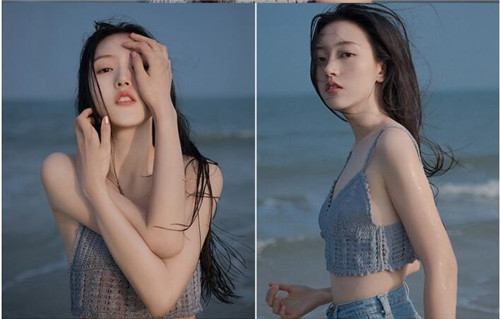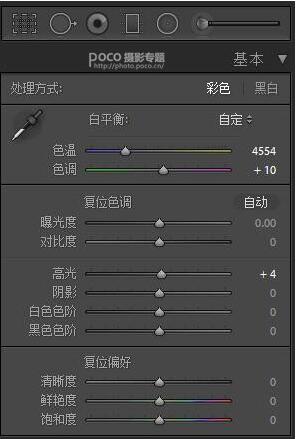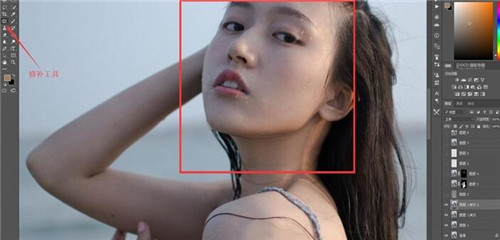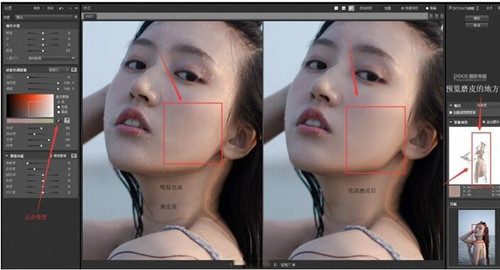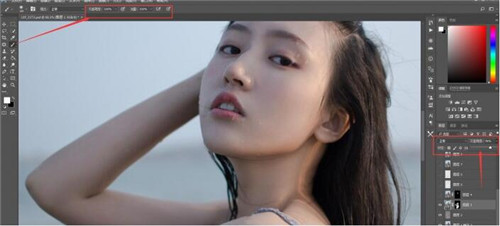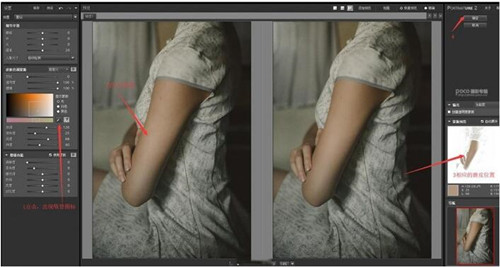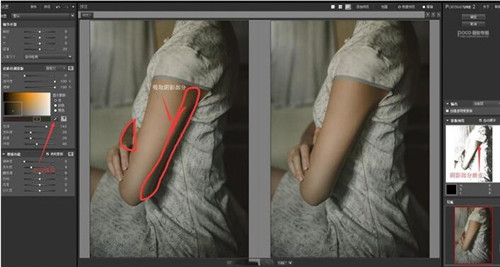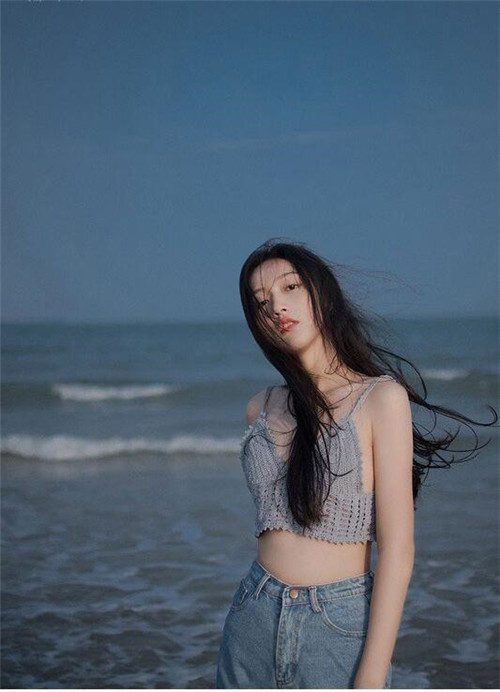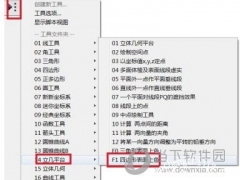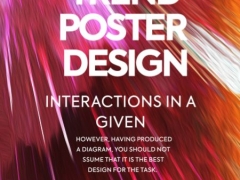ps美白磨皮详细图文教程学习 ps美白磨皮经验分享
我们在拍照取片的时候都会发现拿到的照片挺好看的,比自己拍的更好看些,其实是其中有些细节的东西被美化了,也就是利用ps对照片进行修图。下面小编为大家带来ps照片美白磨皮的图文教程,花点心思学习一下,你可以拍的更美。
效果图:
操作步骤:
我们来看下原图,原图略灰,整体感觉不够千净,也因为是在傍晚黄昏时拍摄的,所以整体偏黃,没有能让人眼前一亮的地方。人物所在的位置也不够好,需要二次构图。
第一步:LR调色
基本:将色温往左边降,整体感觉会变清爽的色调,蓝色的天空和海的颜色就会稍微突出一些。
HSL:我只调整了明亮度里的浅绿色和蓝色,主要是蓝色的。将明亮度往暗的地方拉,之前色温拉蓝的地方就可以很好保住蓝色可见度,且蓝颜色不会出现过曝,这样做的效果就是将天空和海的蓝色压住,将画面中心的人物凸显出来。
给你们先放一张原图和效果图的对比,接下来就是修皮肤的过程。
第二步:PS
为了方便分析,我选取了一张半身照作为皮肤的修饰示例。从调过色的图上可以看出妹纸脸上脏感过重,皮肤上有痘痘和一些凌乱发丝,所以我们现在先把人物脸上的痘痘和发丝用修补工具给修补掉。
1中性灰
新建一层空白图层,用正灰色的油漆桶填充图层,将图层的模式调整为柔光模式。点击画笔工具,上图中左边的白色面板表示当前画笔的颜色,白色画笔可以进行提亮,黑色可以进行压暗处理。需要注意的是,画笔的不透明度与流量都要相应进行更改,我一般控制在10%左右。
2.Portraiture
进入插件界面,点击吸管工具吸取人脸亮的地方,系统就会自动识别并对人脸亮部进行磨皮处理。右边的界面显示的是吸管所吸取的位置,大家使用的时候可以根据自己的实际需求来进行有选择的磨皮。或者你也可以选择打开预览界面,那样你就能非常直观地看到磨皮后的效果图。
3添加蒙版
上面左图中红色箭头指向的是蒙版工具,选中磨皮效果图层,点击蒙版,这是效果图层旁边就会出现一个白色的蒙版。再按CtrI+I将白色蒙版切换为黑色,这个时候磨皮的效果暂时被我们遮住了。
接下来分享两种完美擦出磨皮后皮肤的方法:第一是用流量和不透明度在77%左右的白色画笔,在黑色蒙版上擦出你需要磨皮的皮肤;
第二种用流量和不透明度在100%左右的白色画笔,在黑色蒙版上将你需要磨皮的皮肤擦出来,然后将这个图层的不透明度调到70%或者更加适合的程度。
第一种与第二种方法最然操作方法不一样,但结果都是一样的,所以大家可以自行选择习惯的方法。这里需要汪意的是,大家在使用画笔擦出的时候要避开人物的五官,这样可以保一定的真实感。为了方便大家理解,我用红色圈圈出了不需要擦除的地方
4画笔修饰
新建空白图层,选择不透明度和流量在10%左右的画笔,按住Alt键吸取不够干净的皮肤周边肤色去涂抹,下手尽量轻一些,不然的话出来的效果会显得略假。
如果小伙伴们操作不熟练,担心原来的皮肤被画笔涂坏了,那可以多建几个图层分别去修饰不同位置的皮肤。
5添加颗粒
最后在磨皮后的皮肤上添加一些颗粒即可。颗粒的添加可以在插件Exposure或者滤镜中的Camera raw里面进行,这一步可以给皮肤增加一定的质感。下图为磨皮前后对比图:
我们可以从图中明显感觉到皮肤精致了很多。由于在Portraiture插件中这组海边的图人脸上的阴影处不够明显无法进行部分磨皮,因此我另找了最近发的旗袍图给大家继续分析。这是在插件中吸取亮部的皮肤磨皮后用蒙版擦出的效果图,蒙版在前文中有提到,忘记的小伙伴可以往上翻翻回顾一下。
这组图的暗部和亮部分明,所以将图层进行第二次的磨皮时,可以用吸管吸取皮肤的暗部,插件会自动识别,并且大部分的磨皮效果只会对皮肤的暗部进行磨皮,按确定磨皮之后,只需用蒙版去擦出暗部的皮肤就可以了(蒙版真是一个好东西)。
左边是原图,右边是效果图,是不是觉得皮肤干净很多,而且也不会显得很假。我磨皮喜欢用中性灰(打底)+P插件(磨皮)十画笔(巩固),这样虽然看起来很费时间,但是熟悉操作了之后其实修饰皮肤会很快,而且还可以让皮肤的质感看起来很好。
完成:
下面的图是结合三种磨皮方法的一些作品,大家可以看一下效果呀~
不要只看模特,要动手练习教程-。-。
以上内容便是ps图片美白磨皮的详细教程了,大家学会了吗?大家可以关注教程之家,里面有更多精彩的ps教程供大家学习。